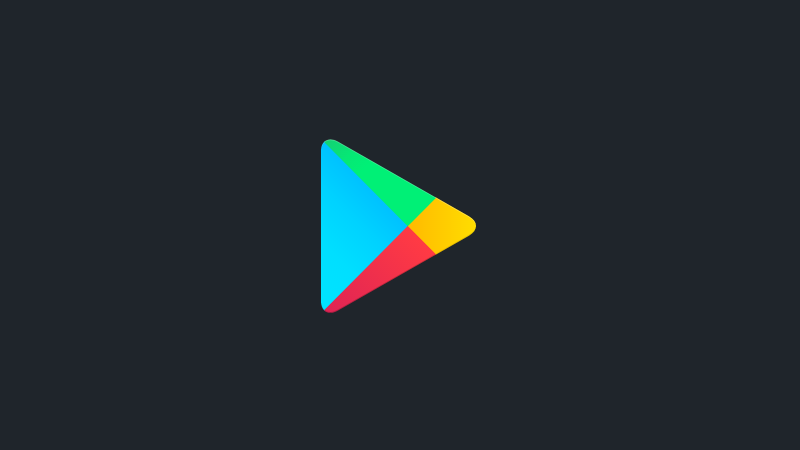Berdasarkan model bisnisnya, ada beberapa jenis aplikasi dan game di Google Play Store.
Pertama adalah aplikasi yang gratis.
Kita dapat mengunduh dan menggunakan aplikasi ini secara gratis, namun biasanya akan ada iklan di aplikasi tersebut sebagai cara si pengembang untuk mendapatkan pemasukan.
Kedua adalah aplikasi atau game dengan pembelian dalam aplikasi atau IAP (In App Purchase).
Aplikasi jenis ini dapat kita gunakan gratis, namun ada beberapa fitur atau item yang terkunci dan hanya dapat digunakan jika kita membayarnya.
Ada juga aplikasi dan game dengan sistem berlangganan, dimana kita harus membayar sejumlah uang setiap bulan/tahun.
Aplikasi yang masuk ke dalam jenis ini biasanya seperti layanan musik, cloud storage, dan semacamnya.
Kita bisa kapan saja membatalkan berlangganan tersebut dari akun Google Play kita, namun masih banyak orang yang belum mengetahuinya.
Maka dari itu, di artikel kali ini saya akan berikan tutorialnya sedetail mungkin agar kamu bisa mengikutinya.
Baca juga: Cara Menghapus Riwayat Penelusuran Google Play
Cara Membatalkan Langganan Aplikasi dan Game di Google Play
Tutorial cara membatalkan langganan di Google Play Store ini aadalah tutorial umum, yang artinya apa pun merk ponsel Android kamu caranya sama saja.
Entah kamu menggunakan Xiaomi, Samsung, Oppo, Realme, Acer, Asus, atau yang lainnya, cara dibawah ini bisa kamu ikuti.
1. Buka Google Play Store di ponsel kamu. Kemudian ketuk foto profil yang ada di pojok kanan atas.
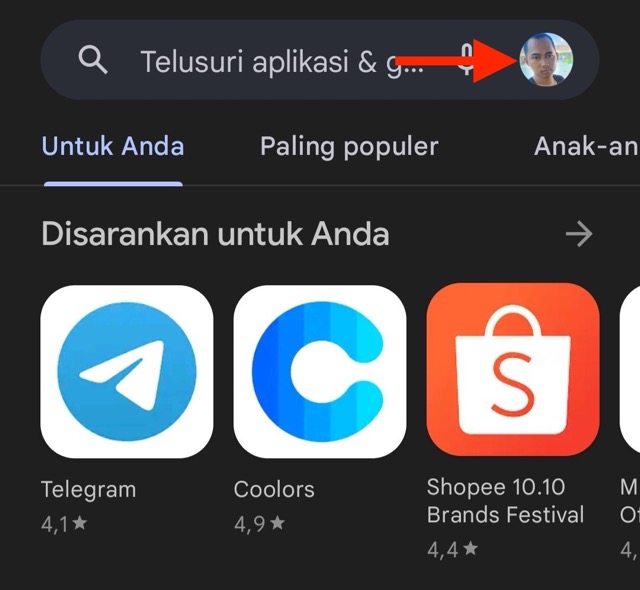
2. Akan muncul pilihan beberapa menu yang tersedia di Google Play Store. Setelah itu ketuk menu Pembayaran & langganan.
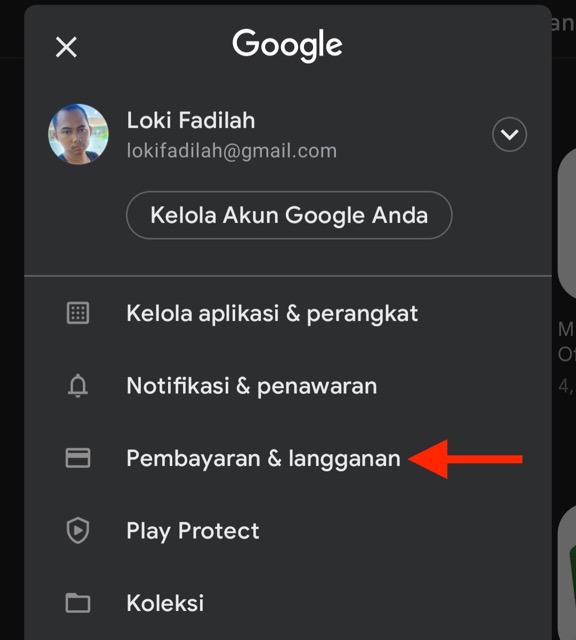
3. Berikutnya pilih Langganan.
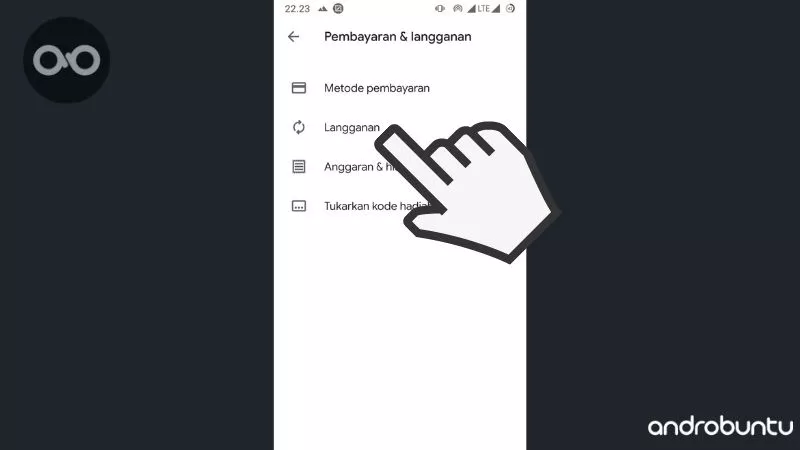
4. Di menu ini semua langganan aplikasi dan game kamu akan muncul. Kebetulan saya hanya berlangganan Google One, jadi yang tampil di layar kamu mungkin akan berbeda. Silahkan pilih langganan mana yang ingin kamu hentikan.
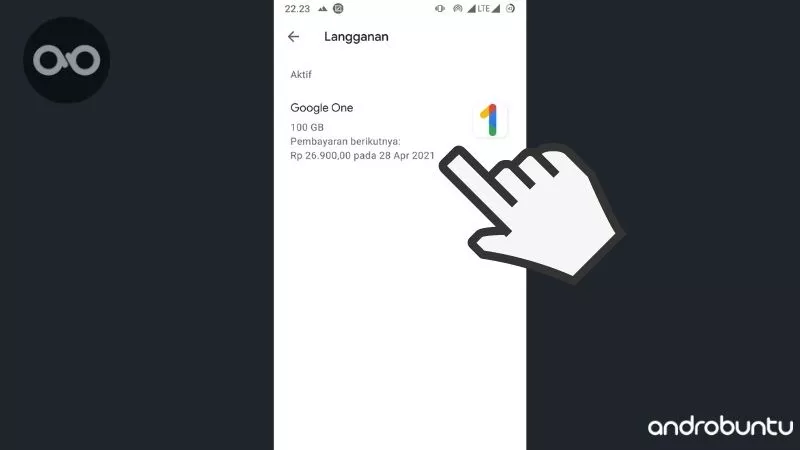
5. Kamu akan di bawa masuk ke halaman Kelola langganan. Di halaman ini kamu akan mendapatkan informasi harga langganan hingga metode pembayaran yang Sobat Androbuntu gunakan. Untuk membatalkan langganan ini, ketuk tombol Batalkan langganan.
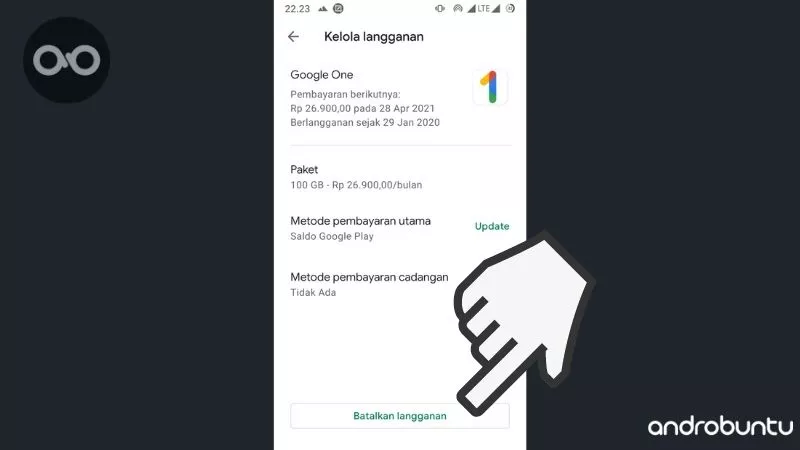
6. Berikutnya kamu akan diminta menjawab Apa alasan Anda membatalkan? Ada beberapa pilihan jawaban yang tersedia, silahkan kamu pilih. Kalau sudah ketuk tombol Lanjutkan.
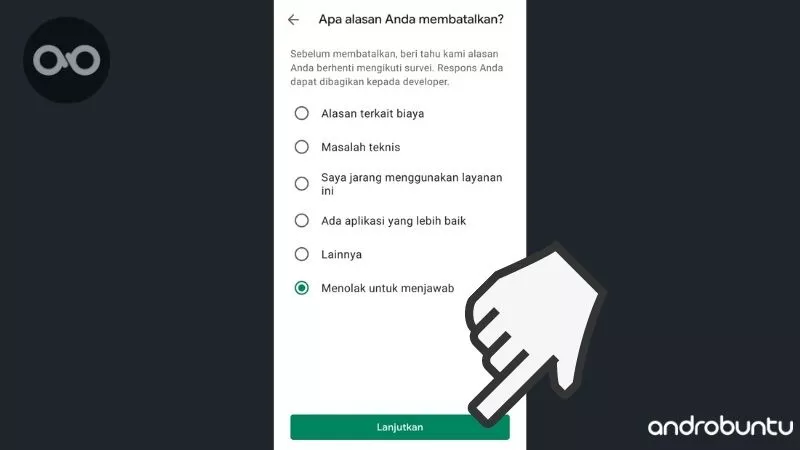
Dan selamat, sekarang kamu telah berhasil membatalkan langganan atau aplikasi di Google Play Store.
Google Play tidak akan menarik biaya layanan lagi, karena kamu sudah membatalkannya.
Apakah saya dapat berlangganan kembali?
Tentu saja. Kamu bisa berlangganan kembali kapan saja jika berubah pikiran. Entah itu game ataupun aplikasi.
Apakah uang saya akan kembali?
Semua tergantung kebijakan dari si pengembang aplikasi.
Ada beberapa pengembang yang memberikan kebijakan 15 hari uang kembali, ada juga yang tidak.
Jadi pastikan kamu mengetahui kebijakan dari aplikasi atau game yang kamu gunakan.
Apakah ini hanya berdampak pada ponsel yang saya gunakan?
Tidak, ini akan berdampak ke seluruh ponsel yang menggunakan akun yang sama.
Misalnya, kamu menggunakan satu akun Google di 5 ponsel.
Maka jika kamu berhenti berlangganan suatu aplikasi, seluruh 5 ponsel kamu itu juga akan otomatis berhenti berlangganan aplikasi yang sama.
Tutorial ini juga dapat kalian tonton pada video dibawah: